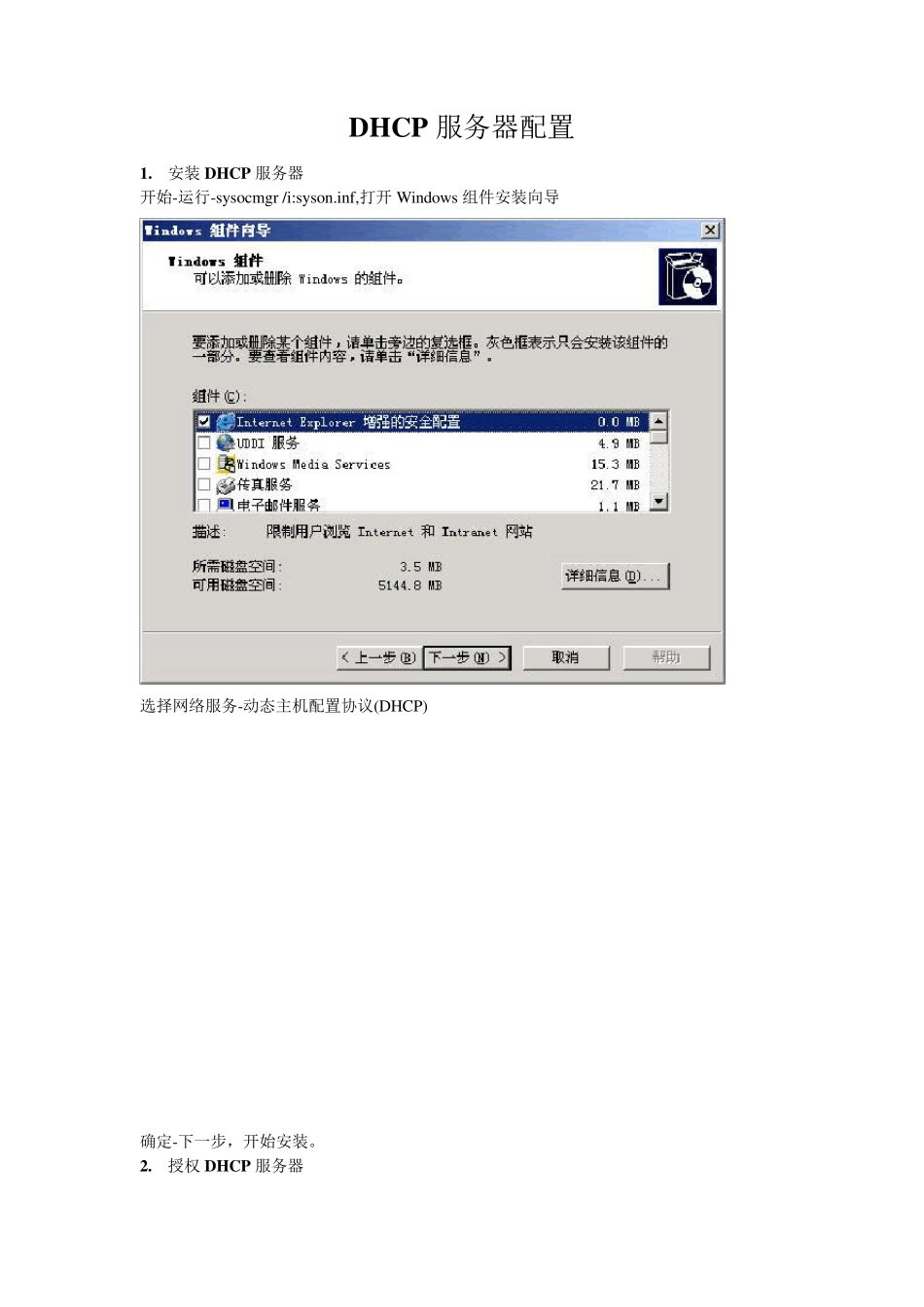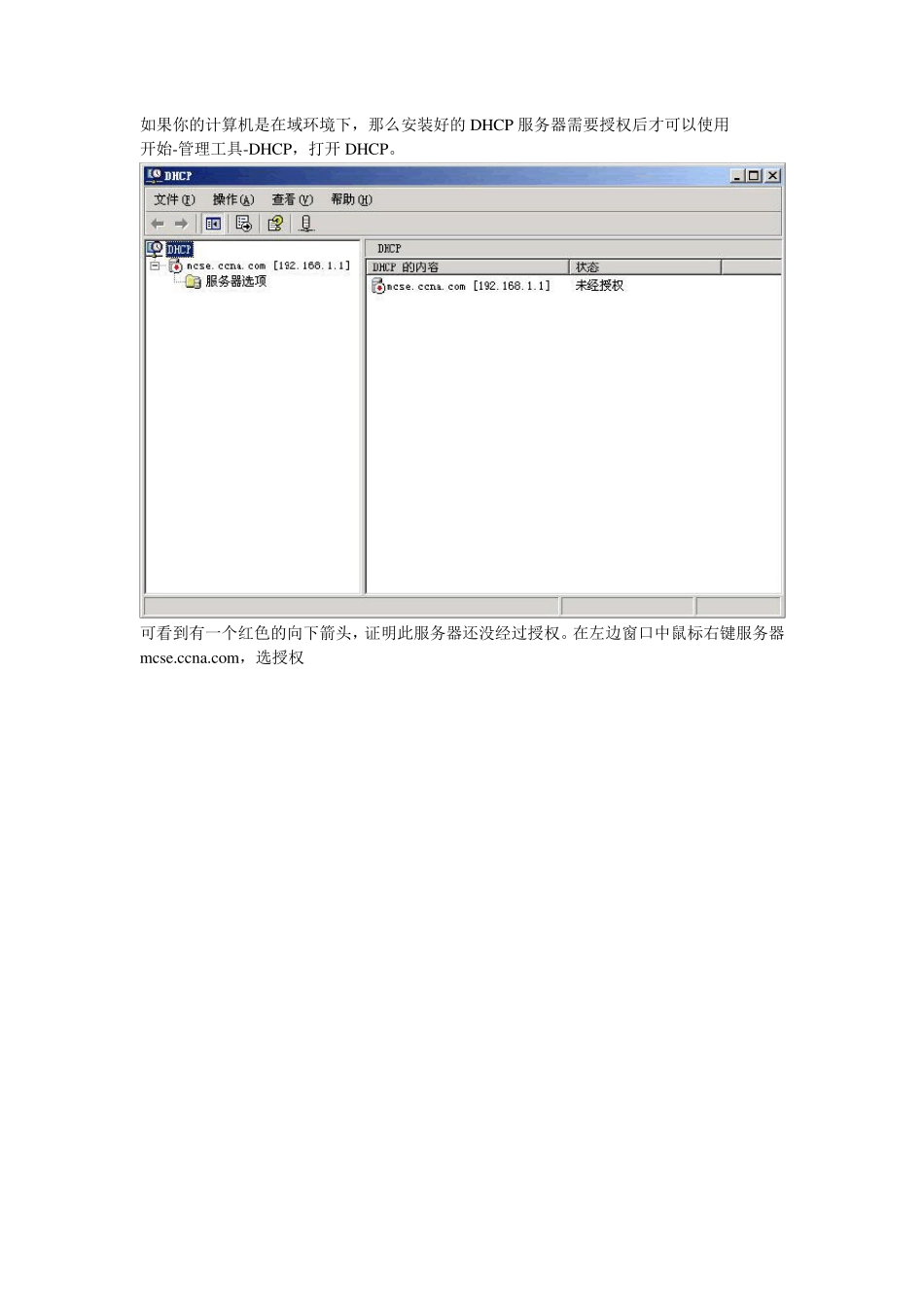DHCP服务器配置 1. 安装DHCP服务器 开始-运行-sysocmgr /i:syson.inf,打开Windows 组件安装向导 选择网络服务-动态主机配置协议(DHCP) 确定-下一步,开始安装。 2. 授权 DHCP服务器 如果你的计算机是在域环境下,那么安装好的DHCP 服务器需要授权后才可以使用 开始-管理工具-DHCP,打开DHCP。 可看到有一个红色的向下箭头,证明此服务器还没经过授权。在左边窗口中鼠标右键服务器mcse.ccna.com,选授权 可看到红色向下箭头变成了绿色向上箭头,证明此服务器已经经过了授权,可以使用 3 . 新建作用域 鼠标右键服务器,选“新建作用域”打开新建作用域向导,点下一步,出现作用域名窗口 给此作用域起个名称和描述,下一步,出现“IP 地址范围”窗口 填写上相应的信息后,如上图,点下一步, 填写上一个需要排除的IP 地址段,然后下一步 租约期限,默认是8 天,这里可以更改,按照您公司的情况可以做相应的更改。点下一步 如果你想现在就配置DHCP作用域选项,就选“是”,这里我准备稍后再配置,点下一步,然后点完成,就完成了新建作用域。 4 .激活作用域 展开作用域 可以看到前面有个红色向下箭头,说明此作用域还没有激活,目前还不能给客户机分配IP地址。鼠标右建作用域,选激活 激活后,红色箭头消失。到目前为止,DHCP 服务器已经搭建完成,可以投入使用,可以为客户机动态分配 IP 地址了。 下图是客户端获得 IP 地址的情况 通过上图我们可以看到,客户机只分配了IP地址和子网掩码,在网关和DNS中都是空的。接下来我们来看看如何配置作用域选项,来为客户机配置网关和DNS 5 .配置作用域选项 鼠标右建作用域选项,选择“配置选项” 选择003 路由器,在IP地址下输入 192.168.1.254,点添加,如下图 我们再选择006DNS服务器,在IP地址下输入 192.168.1.1,点添加,如下图 通过上图可看到,我们已经配置了路由器和DNS服务器选项。接下来我们到客户端从新申请一下 IP地址 可看到客户机也被分配了网关和DNS。 如果我们想让局域网中的某台客户机永久的获得同一个 IP地址,而且他有自己单独的 DNS和网关地址,那应该怎么做呢?那您就接着看下面的步骤 6 .新建保留 鼠标右键保留,选择“新建保留” IP地址里填写你要为他保留的 IP地址。MAC 地址填写他的计算机的 MAC 地址。点添加,关闭 可看到保留已经创建完成,我们还可以看到在作用域选项下配置的 DNS和路由器被继承了下来。但是...